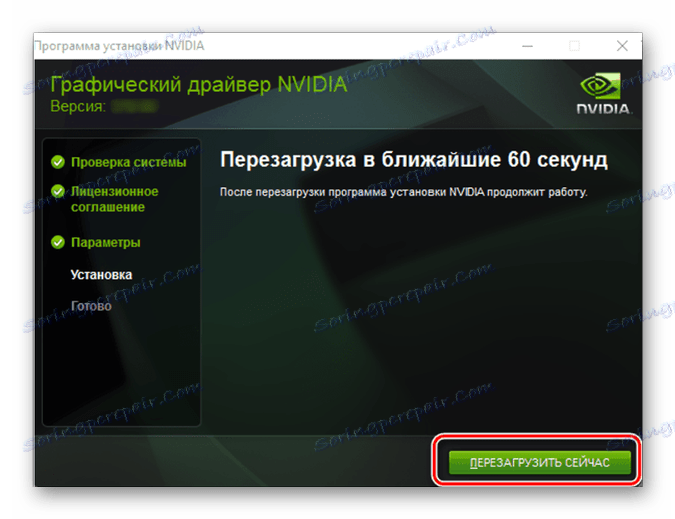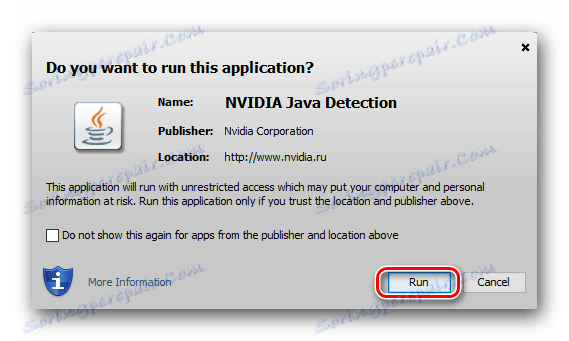Znajdowanie i instalowanie sterowników dla karty graficznej NVIDIA GeForce GT 240
Karta graficzna, podobnie jak każdy inny komponent sprzętowy zainstalowany w obudowie komputera lub laptopa i podłączony do płyty głównej, wymaga sterowników. Jest to specjalistyczne oprogramowanie niezbędne do prawidłowego działania każdego z tych urządzeń. Bezpośrednio w tym artykule omówimy, jak zainstalować sterowniki do karty graficznej GeForce GT 240, stworzonej przez firmę NVIDIA.
Pobierz i zainstaluj oprogramowanie dla GeForce GT 240
Karta wideo rozpatrywana w ramach tego artykułu jest raczej stara i nieefektywna, ale twórca wciąż nie zapomniał o jej istnieniu. Dlatego możesz pobrać sterowniki do GeForce GT 240 przynajmniej ze strony pomocy technicznej na oficjalnej stronie firmy NVIDIA. Ale nie jest to jedyna dostępna opcja.
Metoda 1: oficjalna strona producenta
Każdy szanujący się producent i producent żelaza stara się jak najdłużej wspierać wytwarzane produkty. NVIDIA nie jest wyjątkiem, więc na stronie tej firmy można znaleźć i pobrać sterowniki dla niemal każdej karty graficznej, w tym GT 240.
Pobierz
- Nawiguj przez odniesienie do strony "Pobieranie sterowników" na oficjalnej stronie firmy NVIDIA.
- Najpierw rozważ niezależne (ręczne) wyszukiwanie. Wybierz wymagane pozycje z list rozwijanych, używając następującego wzoru:
- Rodzaj produktu: GeForce ;
- Seria produktów: Seria GeForce 200 ;
- Rodzina produktów: GeForce GT 240 ;
- System operacyjny: Tutaj określ jego wersję i pojemność cyfrową zgodnie z tą zainstalowaną na twoim komputerze. Używamy 64-bitowego systemu Windows 10;
- Język: wybierz ten, który odpowiada lokalizacji twojego systemu operacyjnego. Najprawdopodobniej jest to język rosyjski .
- Upewnij się, że wszystkie pola są wypełnione poprawnie i kliknij przycisk "Szukaj" .
- Zostaniesz przekierowany na stronę, na której możesz pobrać sterownik karty wideo, ale najpierw musisz upewnić się, że jest on zgodny z kartą NVIDIA GeForce GT 240. Przejdź do karty Obsługiwane produkty i znajdź nazwę karty wideo na liście urządzeń na liście GeForce 200 Seria.
- Teraz przejdź na stronę, tam zostaną przedstawione podstawowe informacje o oprogramowaniu. Zwróć uwagę na datę wydania wersji do pobrania - 12/14/2016. Z tego możemy wyciągnąć logiczny wniosek - karta graficzna, którą rozważamy, nie jest już wspierana przez programistę i jest to najnowsza dostępna wersja sterownika. Nieco niżej, w zakładce "Funkcje wydania" można dowiedzieć się o aktualizacjach zabezpieczeń zawartych w pakiecie pobierania. Po przejrzeniu wszystkich informacji kliknij "Pobierz teraz" .
- Czeka Cię jeszcze jedna, tym razem ostatnia strona, na której możesz przeczytać warunki umowy licencyjnej (opcjonalnie), a następnie kliknij przycisk "Zaakceptuj i pobierz" .
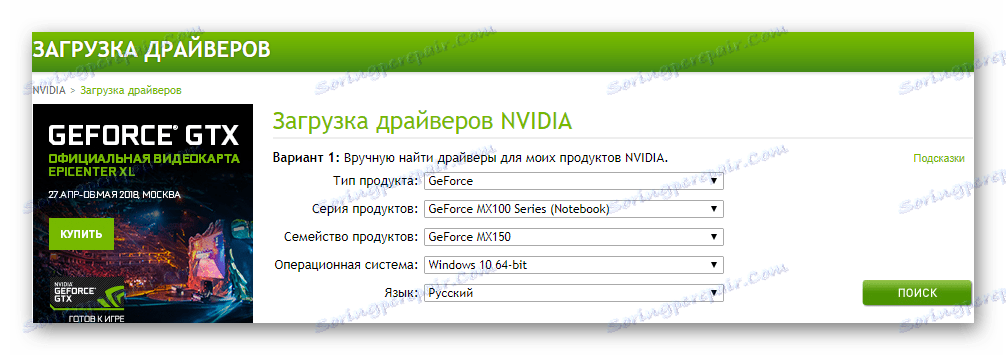


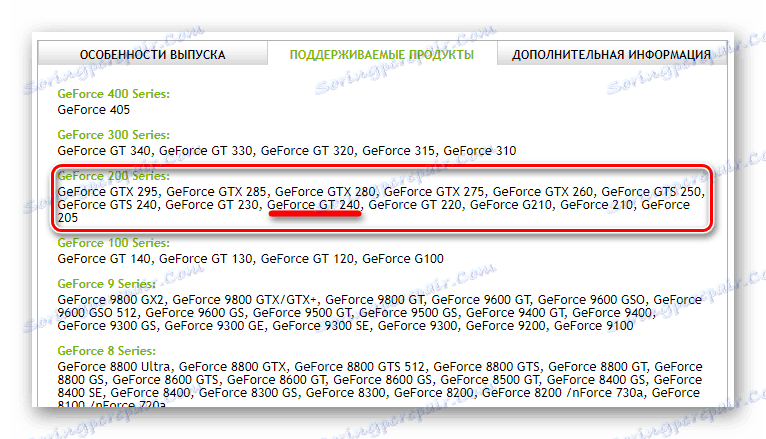
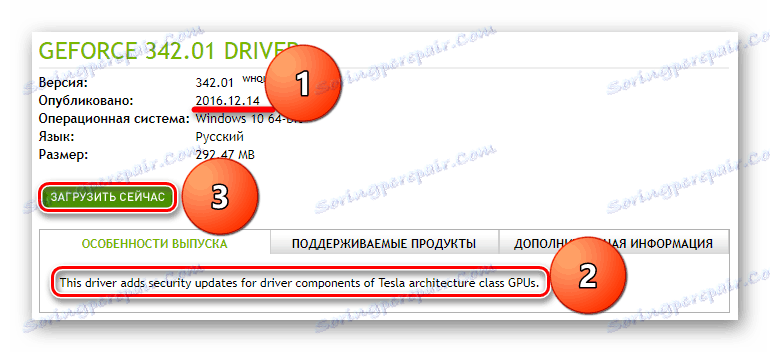

Rozpocznie się pobieranie sterownika i możesz śledzić postępy w panelu pobierania przeglądarki.

Po zakończeniu procesu uruchom plik wykonywalny, klikając dwukrotnie lewym przyciskiem myszy. Przejdź do instalacji.
Instalacja
- Po krótkiej inicjalizacji zostanie uruchomiony program instalacyjny NVIDIA. W małym oknie, które pojawi się na ekranie, musisz podać ścieżkę do folderu, aby wyodrębnić główne składniki oprogramowania. Bez specjalnej potrzeby nie zalecamy zmiany domyślnego adresu katalogu, wystarczy kliknąć "OK", aby przejść do następnego kroku.
- Sterownik rozpocznie rozpakowywanie, którego postęp zostanie wyświetlony w procentach.
- Następnym krokiem jest sprawdzenie zgodności systemu. Tutaj, podobnie jak w poprzednim kroku, po prostu czekam.
- Po zakończeniu skanowania w oknie instalatora pojawi się umowa licencyjna. Po przejrzeniu go kliknij przycisk "Zaakceptuj i kontynuuj" znajdujący się poniżej.
- Teraz musisz wybrać tryb, w którym sterownik karty wideo zostanie zainstalowany na komputerze. Dostępne są dwie opcje:
- "Express" nie wymaga interwencji użytkownika i działa automatycznie.
- "Instalacja niestandardowa" oznacza możliwość wyboru dodatkowego oprogramowania, które można opcjonalnie pominąć.
W naszym przykładzie rozważymy drugi tryb instalacji, możesz wybrać pierwszą opcję, szczególnie, jeśli wcześniej nie było sterownika karty GeForce GT 240. Kliknij przycisk Dalej , aby przejść do następnego kroku.
- Pojawi się okno zatytułowane "Niestandardowe opcje instalacji" . Powinien bardziej szczegółowo rozważyć zawarte w nim punkty.
- "Sterownik graficzny" - na pewno nie należy odznaczać tego elementu, ponieważ najpierw potrzebujemy sterownika karty graficznej.
- " NVIDIA GeForce Experience " - oprogramowanie od programisty, zapewniające możliwość dostosowania ustawień karty graficznej. Nie mniej interesująca jest jego inna funkcja - automatyczne wyszukiwanie, pobieranie i instalacja sterownika. Omówimy ten program w trzeciej metodzie.
- " Oprogramowanie systemowe PhysX To kolejny produkt marki NVIDIA. Jest to technologia przyspieszania sprzętowego, która może znacznie zwiększyć szybkość obliczeń wykonywanych przez kartę graficzną. Jeśli nie jesteś aktywnym graczem (a bycie właścicielem GT 240 jest trudne), nie możesz zainstalować tego komponentu.
- Szczególną uwagę zwraca się na pozycję "Uruchom czystą instalację" poniżej. Jeśli je zaznaczysz, zainicjujesz instalację sterownika od zera, to znaczy, wszystkie stare wersje, dodatkowe dane, pliki i wpisy rejestru zostaną usunięte, a następnie zostanie zainstalowana najnowsza zaktualizowana wersja.
Decydując się na wybór komponentów oprogramowania do instalacji, kliknij przycisk "Dalej" .
- Na koniec instalacja faktycznego sterownika i dodatkowego oprogramowania rozpocznie się, jeśli zauważysz jeden z poprzednich kroków. Zalecamy, aby nie używać komputera do zakończenia procesu. Ekran monitora w tym czasie może kilkakrotnie zgasnąć, a następnie włączyć go ponownie - jest to zjawisko naturalne.
- Po zakończeniu pierwszego etapu instalacji konieczne będzie ponowne uruchomienie komputera, zgodnie z raportem programu. W ciągu minuty zamknij wszystkie używane aplikacje, wykonaj niezbędne zapisy i kliknij "Załaduj ponownie" . Jeśli tego nie zrobisz, system uruchomi się automatycznie po 60 sekundach.
![Uruchom ponownie komputer po zainstalowaniu sterownika NVIDIA]()
Zaraz po uruchomieniu systemu operacyjnego procedura instalacji będzie kontynuowana automatycznie. Po jego zakończeniu NVIDIA przekaże Ci krótki raport. Po przeczytaniu lub zignorowaniu go kliknij przycisk "Zamknij" .
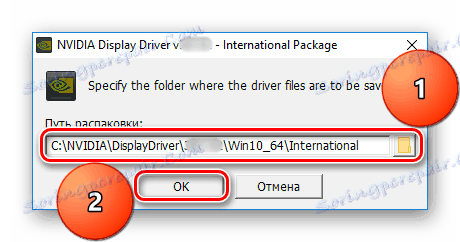
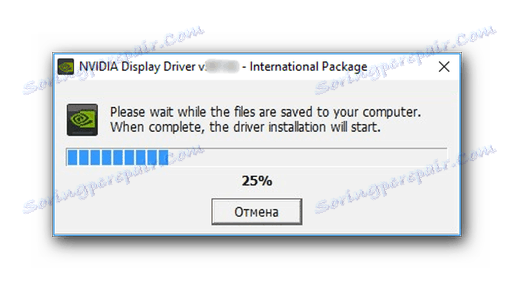
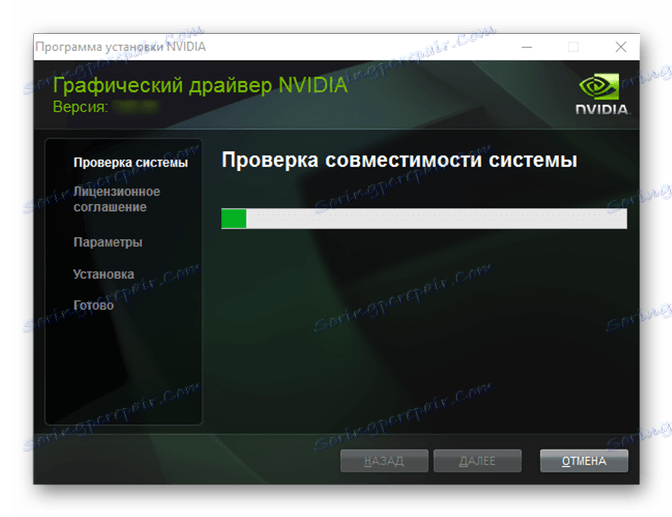
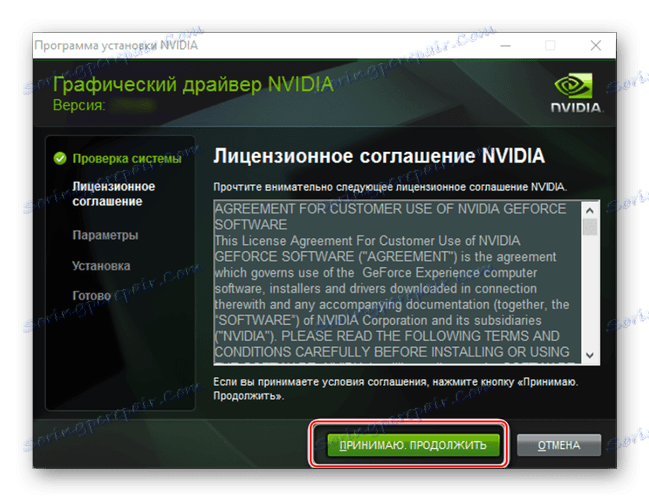
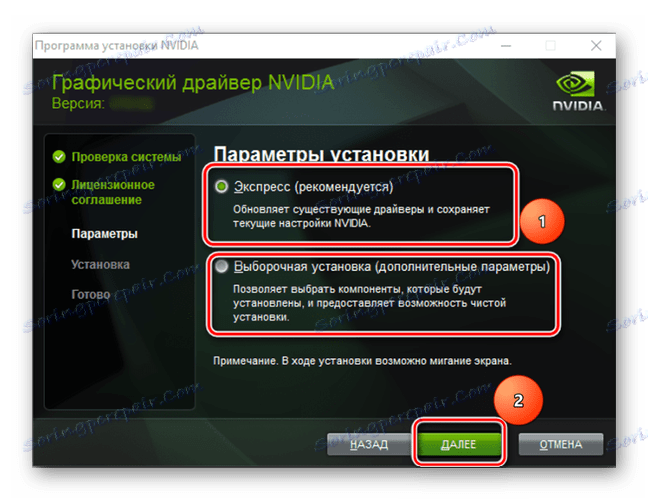
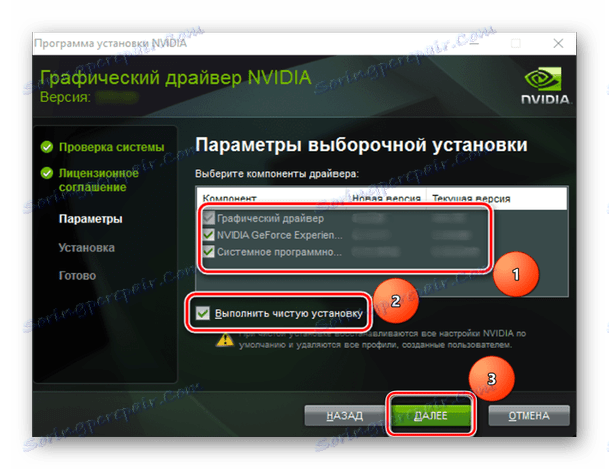
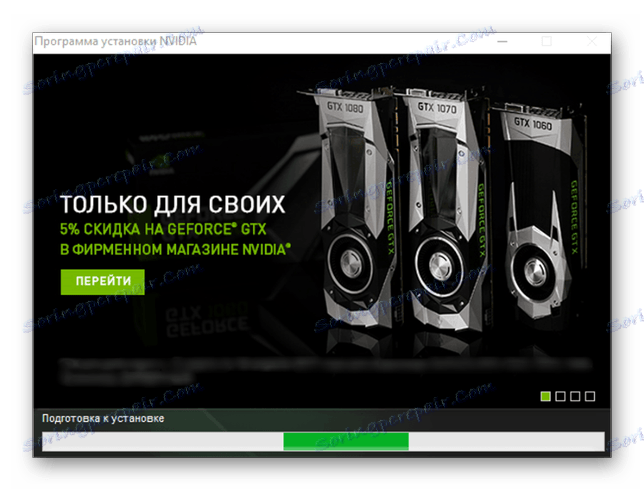
Instalację sterownika karty graficznej GeForce GT 240 można uznać za kompletną. Pobranie niezbędnego oprogramowania z oficjalnej witryny jest tylko jedną z istniejących opcji zapewniających poprawną i stabilną pracę adaptera, poniżej zajmiemy się resztą.
Metoda 2: Usługa online na stronie programisty
W podręczniku opisanym powyżej, wyszukiwanie odpowiedniego sterownika musiało być wykonane ręcznie. Dokładniej, konieczne było samodzielne wskazanie typu, serii i rodziny karty graficznej NVIDIA. Jeśli nie chcesz tego zrobić, lub po prostu nie wiesz, że dokładnie wiesz, która karta graficzna jest zainstalowana na twoim komputerze, możesz "poprosić" serwis internetowy firmy o ustalenie tych wartości.
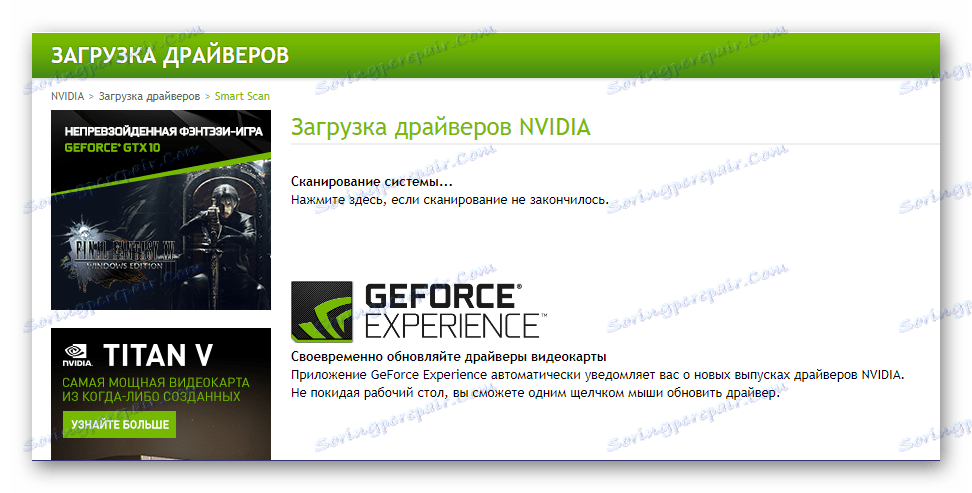
Zobacz także: Jak znaleźć serię i model karty graficznej NVIDIA
Ważne: Zdecydowanie zalecamy skorzystanie z przeglądarki, aby wykonać poniższe czynności. Google chrome , jak również wszelkie inne programy oparte na silniku Chromium .
- Po uruchomieniu przeglądarki uruchom przez ten link .
- Jeśli na komputerze zainstalowana jest aktualna wersja Java , może pojawić się okno z prośbą o jego użycie. Włącz to, klikając odpowiedni przycisk.
- W przypadku braku komponentów Java w systemie, kliknij ikonę z logo firmy. Ta czynność przeniesie Cię do strony pobierania oprogramowania, gdzie wystarczy wykonać instrukcje krok po kroku. Aby uzyskać więcej informacji, skorzystaj z następującego artykułu na naszej stronie internetowej:
![Powiadomienie o uruchomieniu Java]()
- Po zakończeniu skanowania systemu operacyjnego i karty graficznej zainstalowanej w komputerze usługa internetowa NVIDIA przekieruje użytkownika do strony pobierania sterownika. Wymagane parametry zostaną określone automatycznie, a wszystko, co pozostaje, to kliknąć "Pobierz" .
- Przeczytaj warunki umowy licencyjnej i zaakceptuj je, po czym możesz od razu pobrać plik instalacyjny sterownika. Po pobraniu go na komputer wykonaj czynności opisane w części "Instalacja" poprzedniej metody.
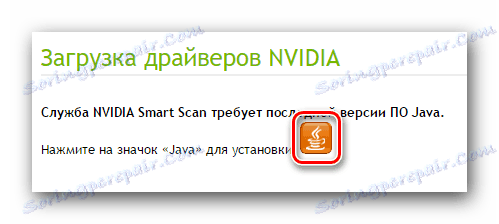
Więcej szczegółów: Zaktualizuj i zainstaluj Javę na swoim komputerze
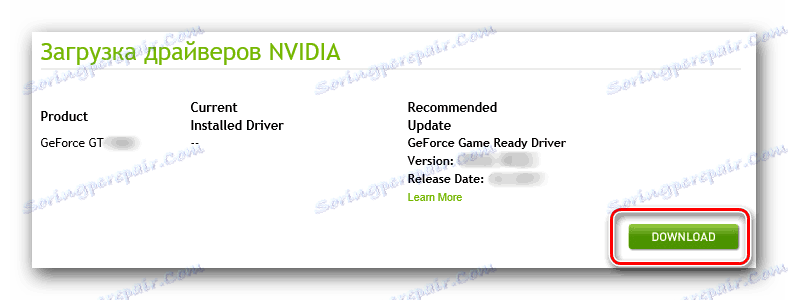

Ta opcja pobrania sterownika karty graficznej ma jedną wyraźną przewagę nad tym, co opisaliśmy jako pierwszy - brak potrzeby ręcznego wybierania niezbędnych parametrów. Takie podejście do procesu pozwala nie tylko szybko pobrać niezbędne oprogramowanie na komputer, ale także pomaga je znaleźć, gdy parametry karty graficznej NVIDIA są nieznane.
Metoda 3: Oprogramowanie układowe
Powyższe opcje instalacji oprogramowania firmy NVIDIA pozwalają zainstalować na komputerze nie tylko sam sterownik karty graficznej, ale także procesory GeForce Experience. Jedną z funkcji tego przydatnego programu działającego w tle jest szybkie wyszukiwanie sterownika, a następnie powiadamianie użytkownika o konieczności jego pobrania i zainstalowania.
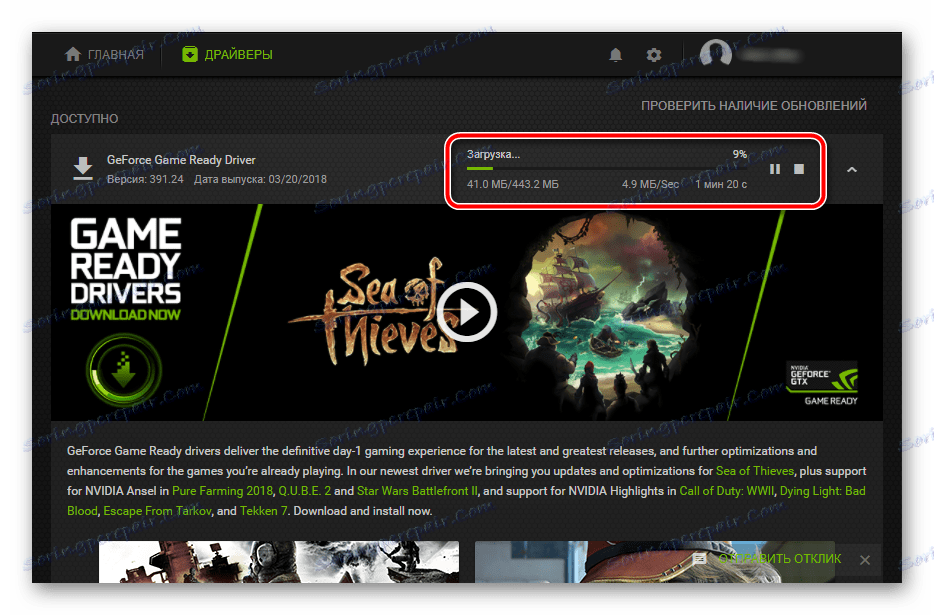
Jeśli wcześniej zainstalowałeś własne oprogramowanie NVIDIA, a następnie sprawdź aktualizacje, kliknij jego ikonę na pasku zadań. Uruchamiając aplikację w ten sposób, kliknij przycisk w prawym górnym rogu z napisem "Sprawdź aktualizacje" . Jeśli istnieją, kliknij przycisk Pobierz , a po zakończeniu pobierania wybierz rodzaj instalacji. Program zrobi dla ciebie resztę.
Więcej szczegółów: Instalowanie sterowników karty wideo za pomocą NVIDIA GeForce Experience
Metoda 4: Oprogramowanie pochodzące od zewnętrznych programistów
Istnieją programy o znacznie większej funkcjonalności niż NVIDIA GeForce Experience, które opisaliśmy powyżej. Jest to specjalistyczne oprogramowanie do pobierania i automatycznej instalacji brakujących i przestarzałych sterowników. Istnieje wiele takich rozwiązań na rynku i wszystkie działają na podobnej zasadzie. Natychmiast po uruchomieniu przeprowadzane jest skanowanie systemu, brakujące i nieaktualne sterowniki są wykrywane, po czym są pobierane i instalowane automatycznie. Użytkownik musi jedynie kontrolować proces.

Więcej szczegółów: Popularne oprogramowanie do wyszukiwania i instalowania sterowników
W powyższym artykule znajduje się krótki opis aplikacji, które pozwalają instalować sterowniki dla dowolnego komponentu sprzętowego komputera, a nie tylko karty graficznej. Zalecamy zwrócić szczególną uwagę na Rozwiązanie Driverpack , ponieważ jest to najbardziej funkcjonalne rozwiązanie, oprócz tego posiada najszerszą bazę sterowników dla prawie każdego sprzętu. Nawiasem mówiąc, ten popularny program ma własną usługę internetową, która przyda się nam przy wdrażaniu opcji następnego sterownika wyszukiwania dla karty graficznej GeForce GT 240. Możesz przeczytać o tym, jak używać DriverPack w osobnym artykule.
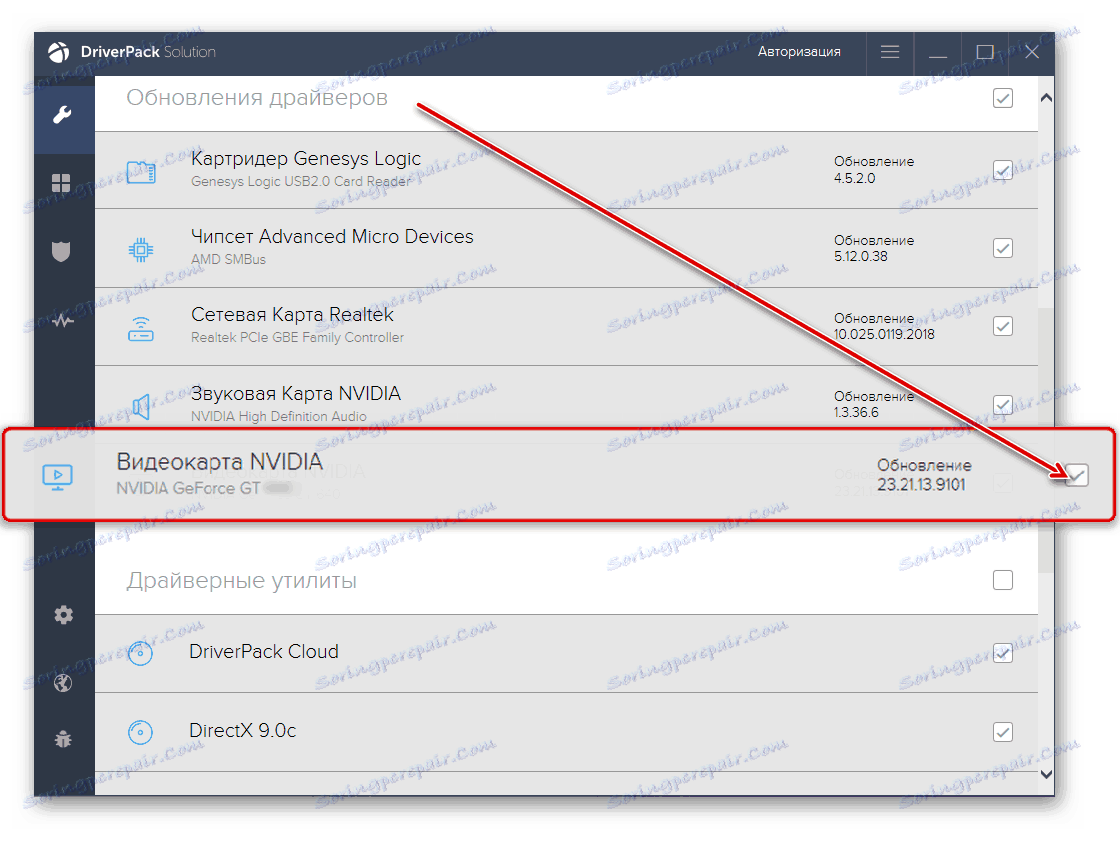
Więcej szczegółów: Jak korzystać z rozwiązania DriverPack
Metoda 5: Specjalistyczne usługi sieciowe i identyfikatory
Wszystkie żelazne elementy zainstalowane w komputerze lub laptopie, oprócz jego bezpośredniej nazwy, mają również unikalny numer kodu. Nazywa się to identyfikatorem sprzętu lub skróconym identyfikatorem. Znając tę wartość, możesz łatwo znaleźć potrzebny sterownik. Aby znaleźć identyfikator karty wideo, należy znaleźć ją w "Menedżerze urządzeń" , otworzyć "Właściwości" , przejść do zakładki "Szczegóły" , a następnie wybrać "Identyfikator sprzętu" z rozwijanej listy właściwości. Uprościmy ci zadanie, po prostu dostarczając identyfikator dla NVIDIA GeForce GT 240:
PCIVEN_10DE&DEV_0CA3
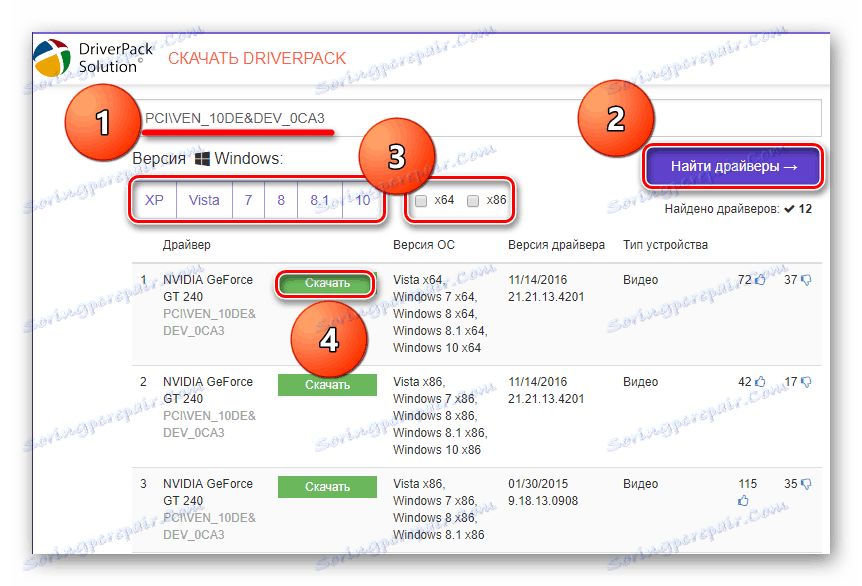
Skopiuj ten numer i wprowadź go w polu wyszukiwania w jednej ze specjalnych usług online, które umożliwiają wyszukiwanie sterownika za pomocą identyfikatora (na przykład wspomnianego wyżej zasobu sieciowego DriverPack). Następnie rozpocznij wyszukiwanie, wybierz odpowiednią wersję systemu operacyjnego, jego głębokość bitową i pobierz wymagany plik. Procedura jest pokazana na powyższym obrazku, a szczegółowe instrukcje dotyczące pracy z takimi witrynami przedstawiono w następującym artykule:
Więcej szczegółów: Wyszukaj, pobierz i zainstaluj sterownik według identyfikatora sprzętu
Metoda 6: Standardowe narzędzia systemowe
Każda z opisanych powyżej metod polega na odwiedzaniu witryn oficjalnych lub stron trzecich, wyszukiwaniu i pobieraniu pliku wykonywalnego sterownika, a następnie instalowaniu go (ręcznie lub automatycznie). Jeśli nie chcesz lub z jakiegoś powodu nie możesz tego zrobić, możesz skorzystać z narzędzi systemowych. Odnosząc się do powyższej sekcji "Menedżer urządzeń" i otwierając kartę " Karty wideo " , należy kliknąć kartę wideo prawym przyciskiem myszy i wybrać "Aktualizuj sterownik" . Następnie postępuj zgodnie ze szczegółowymi instrukcjami standardowego kreatora instalacji.
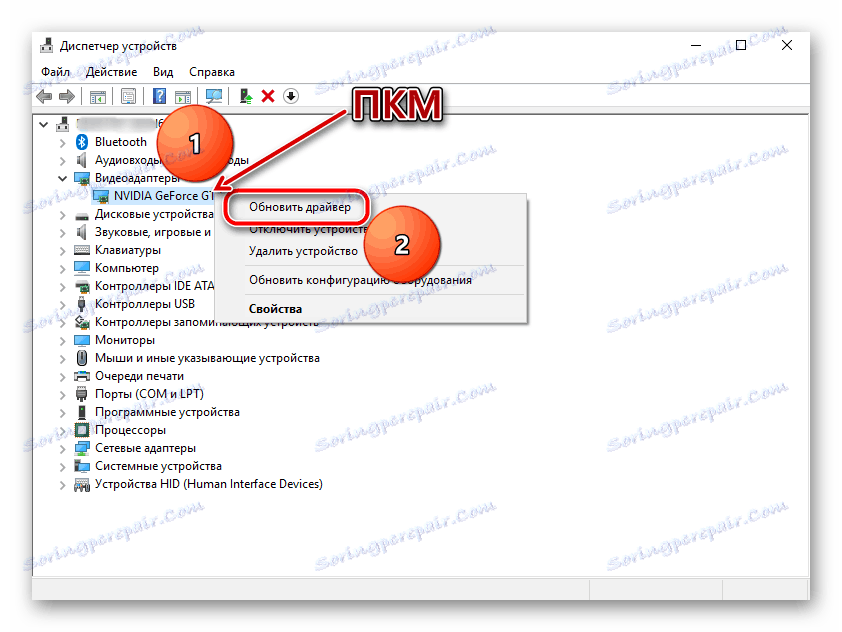
Więcej szczegółów: Instalowanie i aktualizowanie sterowników za pomocą systemu operacyjnego Windows
Wniosek
Pomimo faktu, że karta graficzna NVIDIA GeForce GT 240 została wypuszczona dawno temu, pobieranie i instalowanie sterownika nie jest jeszcze wielkim problemem. Jedynym warunkiem wstępnym rozwiązania tego problemu jest stabilne połączenie internetowe. Które z opcji wyszukiwania przedstawionych w tym artykule zależy od Ciebie. Zalecamy przechowywanie pobranego pliku wykonywalnego sterownika na dysku wewnętrznym lub zewnętrznym, aby w razie potrzeby mieć stały dostęp do niego.